Importation de fichiers VRM dans Clip Studio Paint
Bonjour! Je m'appelle Liz Staley et j'utilise depuis longtemps Clip Studio Paint (j'ai commencé à utiliser le programme à l'époque où il était connu sous le nom de Manga Studio 4 !). J'ai été bêta-testeur du programme Manga Studio 5 et de Clip Studio Paint, et j'ai écrit trois livres et plusieurs cours vidéo sur le programme. En fait, beaucoup d’entre vous connaissent probablement mon nom grâce à ces livres. J'écris des articles hebdomadaires sur Graphixly.com et sur CSP Tips, alors assurez-vous de revenir chaque semaine pour en savoir plus sur Clip Studio !
VRM est l'abréviation de « Virtual Reality Model » et est un format de fichier pour les données d'avatar 3D. Vous pouvez créer des modèles comme ceux-ci dans des programmes tels que Blender, mais si vous n'êtes pas un modélisateur 3D (comme moi !), vous pouvez également utiliser des programmes gratuits ou payants ou télécharger des modèles créés par d'autres créateurs, puis les importer dans CSP pour les utiliser comme référence dans votre art !
Dans cet article, nous aborderons les sujets suivants :
Création d'un modèle VRM
Recherche et téléchargement d'un modèle VRM
Importation et pose de modèles VRM
Allons-y !
Création d'un modèle VRM
Il existe plusieurs programmes que vous pouvez utiliser pour générer des fichiers VRM, dont quelques-uns totalement gratuits. J'ai téléchargé VRoid Studio sur Steam (également disponible pour Windows et Mac) pour créer un modèle de test, ce qui était vraiment très simple ! Il vous suffit de cliquer sur Créer nouveau pour commencer.
Après avoir démarré un nouveau modèle, il vous sera demandé de choisir un modèle de base, puis vous pourrez parcourir chaque catégorie et choisir les options que vous souhaitez pour votre modèle de personnage. Toutes les options sont assez étendues, cependant ceci n’est pas un tutoriel pour VRoid Studio donc nous n’allons pas passer en revue tout ce que vous pouvez faire avec !
Une fois que vous avez terminé de modifier votre modèle, cliquez sur l'icône Partager dans VRoid Studio puis cliquez sur « Exporter en tant que VRM ».
Choisissez vos options sur l'écran suivant, puis cliquez sur le bouton Exporter.
Remplissez les informations sur l'écran suivant et terminez l'exportation en choisissant où enregistrer votre fichier sur votre appareil.
Téléchargement d'un modèle VRM
Si vous ne souhaitez pas créer vos propres fichiers VRM, vous pouvez télécharger ceux créés par d'autres artistes. J'ai choisi de trouver un modèle sur hub.vroid.com (Astuce : utilisez les filtres pour trouver ceux que vous pouvez télécharger au lieu de simplement visualiser !).
Lorsque vous trouvez un modèle qui vous intéresse, cliquez dessus pour le voir en détail.
Si vous décidez de télécharger le modèle, faites défiler un peu vers le bas sur le site Web de VRoid Hub et cliquez sur le bouton « Utiliser ce modèle ». Une boîte avec les détails d’utilisation du modèle actuel sera présentée pour examen.
Après avoir lu les conditions d'utilisation, cliquez sur le bouton Télécharger.
Choisissez où enregistrer le modèle sur votre appareil.
Maintenant que nous avons un modèle à utiliser, revenons à Clip Studio Paint !
Importation et pose de modèles VRM
Dans Clip Studio Paint, cliquez sur Fichier - Importer - Données 3D pour lancer le processus d'importation.
Choisissez votre fichier à partir de l'endroit où vous l'avez enregistré. Que vous ayez téléchargé un modèle tiers ou créé le vôtre dans VRoid Studio, vous verrez une fenêtre contextuelle contenant les informations d'autorisation, l'auteur et d'autres informations lors de l'importation. Cliquez sur OK pour continuer.
Votre VRM sera désormais sur votre canevas CSP.
Vous pouvez poser manuellement votre VRM en cliquant sur le modèle avec l'outil Objet et en utilisant les commandes.
Vous pouvez également poser un VRM en utilisant des poses enregistrées dans la bibliothèque de matériaux, si vous préférez ! En savoir plus sur les poses personnalisées ou l'utilisation de poses enregistrées dans cet article de ma part :
Conclusion
Pouvoir importer des fichiers VRM ouvre vraiment les possibilités de modèles de personnages et de référence ! Si vous n'êtes pas déjà compétent dans la création de personnages VRM, cela peut prendre un certain temps (et quelques tutoriels !) pour acquérir les compétences, mais une fois que vous maîtrisez ces compétences, les possibilités sont presque infinies !
Pour plus d'informations sur CLIP Studio Paint, veuillez visiter https://www.clipstudio.net/en ou https://graphixly.com











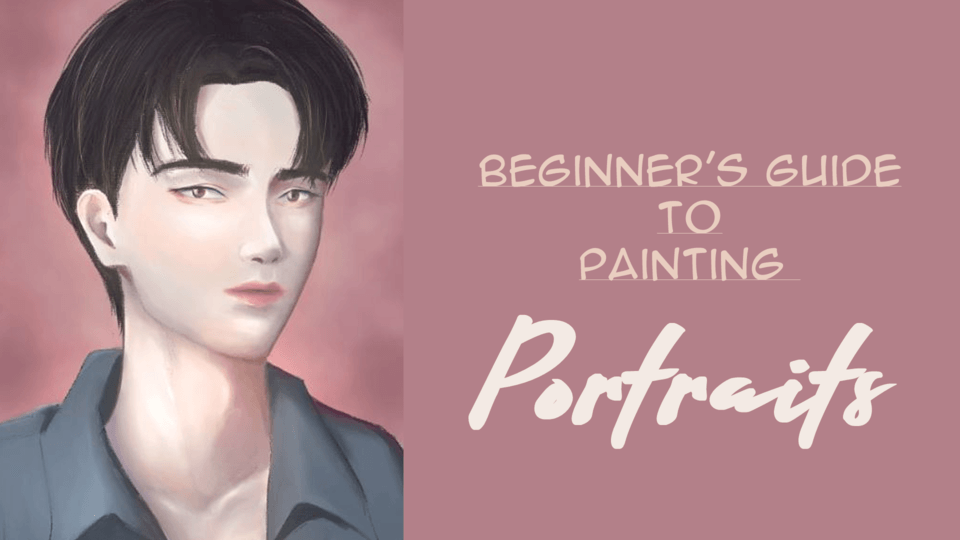






Commentaire